MKV DTS in AC3 umwandeln kostenlos und verlustfrei
- Karen Nelson
- 03/14/2022
Downloaden Sie Video Converter Ultimate gratis!
Das Format DTS wurde im Filmbereich häufig als Tonspur-Format verwendet. Heute unterstützt Heimkinos, Smart-TVs oder Mediaplayer Software es jedoch immer weniger. Wenn Sie z.B. beim Abspielen eines MKV-Films kein Ton zu hören bekommen, liegt das Problem dann sehr wahrscheinlich daran. Im Fall könnte DTS in AC3 umzuwandeln eine Lösung sein. Und ein einfach anwendbarer Converter erledigt diese Aufgabe schnell und mit Qualität.
Da es keine eingebaute Converter-App auf Windows oder Mac gibt, wer DTS Tonspur in AC3 umwandeln möchtet, muss sich an einen Drittanbietern anwenden. Hier werden die Top drei davon vorgestellt.
Nicht verpassen
VideoSolo Video Converter Ultimate bietet einen reichen Funktionsumfang an zum Video/Audio Konvertieren auf PC/Mac. Mit einer cool aussehenden und intuitiven Benutzeroberfläche kann man die DTS-Tonspur einer MKV-Datei smooth und schnell ins AC3-Format umwandeln.
Darüber hinaus verfügt dieser Converter über eine Menge praktischer Anpassungs- und Bearbeitungsoptionen für Ihre Multimedia Ressourcen. Als ein All-in-One Converter ermöglicht VideoSolo Ihnen eine Video- /Audiodatei nach Bedarf bearbeiten wie Video Drehen, Video / Audio rückwärts abspielen, Wiedergabe der Datei beschleunigen oder verlangsamen usw.

Pro
Man kann exklusiv die Tonspur umwandeln innerhalb desselben Videos, z.B. DTS in Dolby Digital umwandeln in einer MKV-Datei;
Es ist möglich, Parameter wie Abtastrate, Bitrate, Kanäle und Co. beim Enkodieren bzw. Konvertieren selbst anzupassen;
Seine GPU-Beschleunigung Funktion macht eine Formatumwandlung schnell, stabil und ohne Internetverbindung;
Unterstützt zusätzliche Bearbeitungsoptionen wie Tonspur/Untertitel konfigurieren, Filter und Effekte, Wasserzeichen hinzufügen und mehr;
Mehrere Dateien gleichzeitig konvertieren möglich.
Contra
- Bei der kostenlosen Testversion kann man nur bis auf 5 Minuten jeder Datei konvertieren.
- Convertio ist ein Format-Converter für Video/Audio online. Man kann daher DTS in AC3 umwandeln auf allem Geräten, sobald eine Internetverbindung verfügbar ist. Kostenlos kann man Dateien nur bis auf 100 MB hochladen, sonst muss man sich registrieren bzw. ein Abo kaufen. Für MKV mäßige Dateigröße sollte man ein „Unlimited“-Abo erwerben und der Preis dafür: 25,99 Dollars pro Monat.
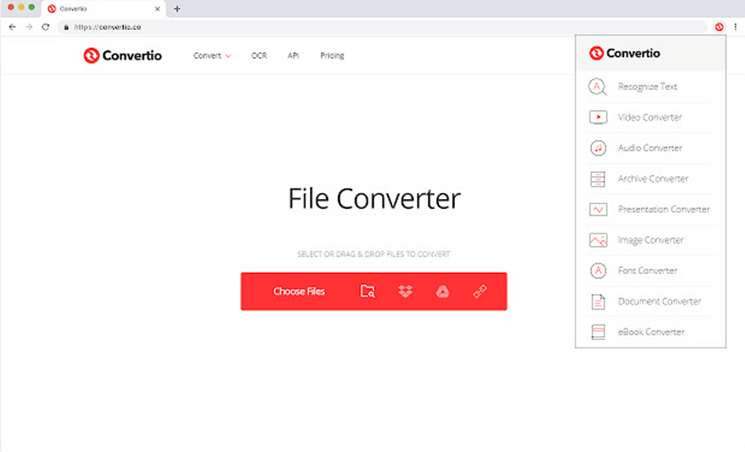
Pro
Unterstützt 300+ Formate zum Video/Audio Konvertieren;
Bei der Umwandlung von DTS in AC3 kann man Bitrate, Audiokanäle und Frequenz anpassen;
Als Online Converter kann man den auch auf dem Handy zugreifen.
Contra
Leider kann man nicht allein die DTS-Tonspur innerhalb einer MKV-Datei in AC3 ändern;
Die Konvertierung könnte abgebrochen werden bei schlechtem Internet;
Kostenlos kann man nur bis auf maximal 100 MB Konvertiten.
ShanaEncoder ist ein open-source Converter Software auf Windows PC. Man kann damit problemlos DTS umwandeln in AC3 innerhalb einer MKV-Datei. Die Benutzeroberfläche ist jedoch ein bisschen altmodisch und dieser Converter bietet nur grundlegende Konvertierungsoptionen an.
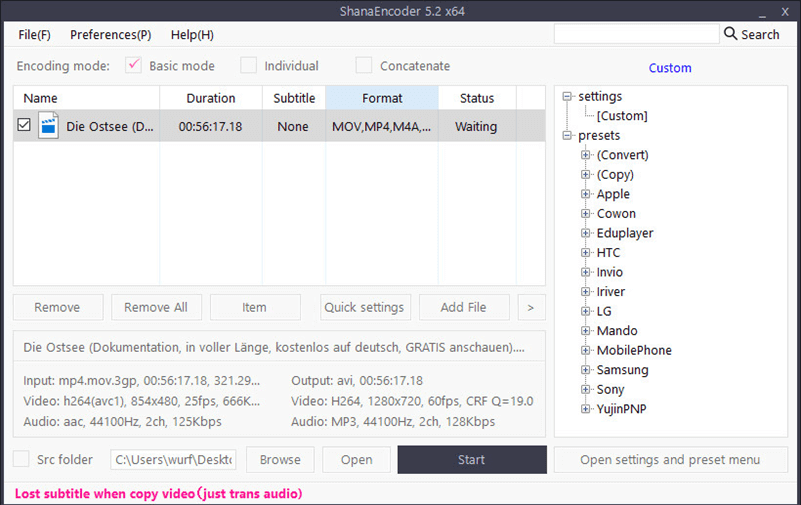
Pro
- Man kann kostenlos DTS-Tonspuren von MKV-Videos in AC3 umwandeln.
Contra
Leider kann man nicht allein die DTS-Tonspur innerhalb einer MKV-Datei in AC3 ändern;
Die Konvertierung könnte abgebrochen werden bei schlechtem Internet;
Kostenlos kann man nur bis auf maximal 100 MB Konvertiten.
| Programm | VideoSolo | Convertio | ShanaEncoder |
| Plattform | Win, Mac | Online | Win 7/8/10 |
| DTS Audio in AC3 | Ja | Ja | Ja |
| MKV DTS in AC3 | Ja | Nein | Ja |
| Benutzeroberfläche | Schön und intuitiv | Gut | Altmodisch |
| Konvertierungsspeed | Schnell | Internet abhängig | Langsam |
| Anpassungsoptionen | Viele | Ja | Geringe |
| Bearbeitungsfunktion | Ja | Nein | Nein |
| Support-Service | Ja | Ja | Nein |
| Preis | Ab 34,95 € | 25,99 $ Pro Monat für Dateigröße mehr als 1 GB | Kostenlos |
Wenn Sie DTS in Dolby Digital umwandeln fürs MKV-Abspielen benötigen und einen professionellen Converter mögen, dann ist VideoSolo die richtige Wahl. Folgend zeige ich Ihnen wie man die Konvertierung damit schaffen in 3 Schritten.
Schritt 1. MKV DTS Datei in den Converter importieren
Führen Sie nach der Installation VideoSolo Video Converter Ultimate aus. Dann ziehen Sie einen MKV-Film mit DTS-Tonspur direkt ins Programm. So wird der sofort geladen.
Sie können alternativ oben in der Navigationsleiste auf „Dateien hinzufügen“ klicken. Somit kann man mehrere Video-Dateien laden oder einen gesamten Media-Ordner importieren.

Schritt 2. AC3/AAC/MP3 als Audio Codec konfigurieren
Klicken Sie nach dem Hinzufügen der MKV-DTS-Dateien oben rechts auf das Symbol „Alle konvertieren in“. Suchen und wählen Sie dann ein passendes „MKV“-Format als Containerformat aus.

Neben dem MKV-Format finden Sie das Zahnrad-Symbol „Einstellungen“, klicken Sie darauf. Ein Pop-up-Fenster namens „Profileinstellungen“ wird angezeigt. Unter „Audio“ finden Sie den Parameter „Encoder“, hier können Sie AC3/AAC/MP3 als Audio-Codec fürs MKV-Video festlegen.
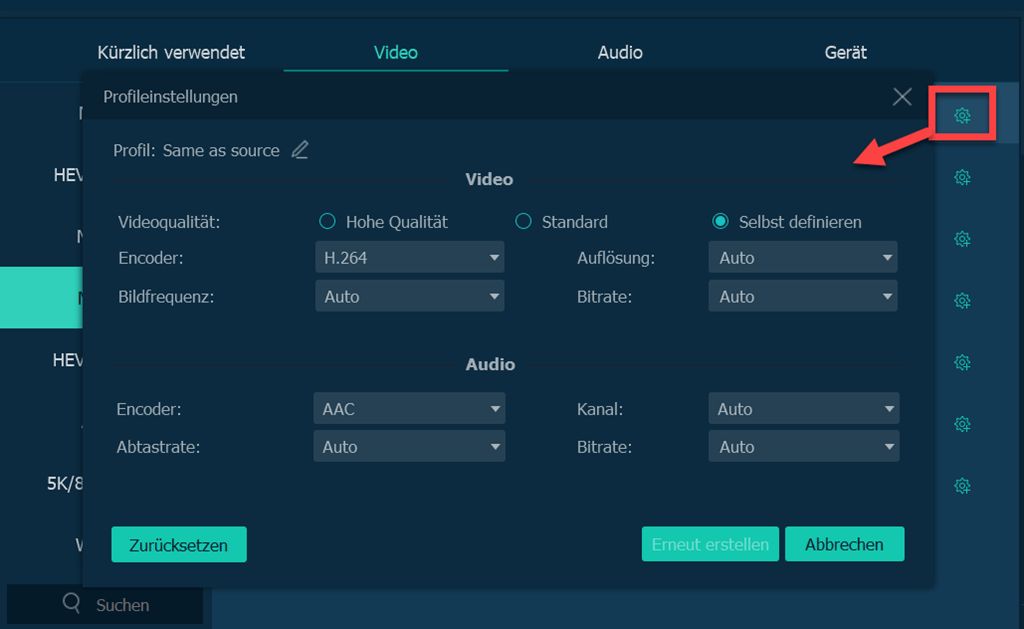
Tipp:Neben Encoder kann man andere Parameter wie Abtastrate bzw. Samplerate, Bitrate und Audiokanäle anpassen.
Optional: Das MKV-Video ausschneiden und bearbeiten
Bevor Sie das Konvertieren starten können Sie auch ein paar Bearbeitungsarbeit für Ihr MKV-Video übernehmen. VideoSolo ermöglicht uns sogar die Videoqualität zu verbessern bzw. hochskalieren.
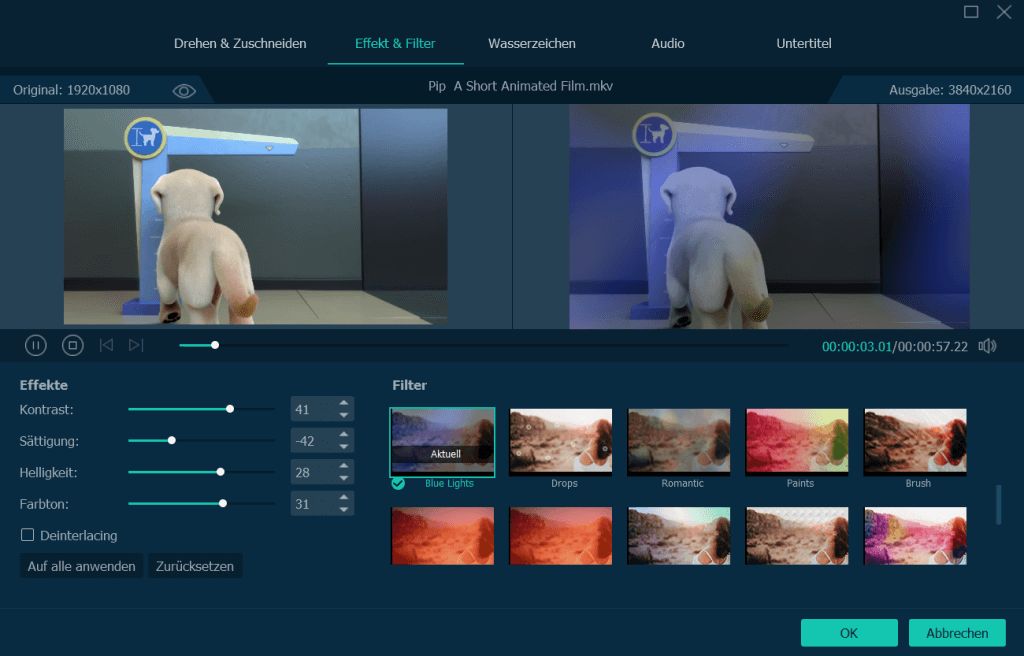
Schritt 3. DTS umwandeln in AC3/AAC/MP3
Alles fertig eingestellt? Nun klicken Sie unten rechts auf den grünen „Alle konvertieren“-Button und lassen Sie die Formatumwandlung beginnen. Danach können Sie Ihre Lieblings-MKV-Videos auf Ihrem eigenen Heimkinosystem genießen.

Nun ist Formatkonvertierung fertiggemacht, es gibt noch ein paar Sache über DTS zu erklären, wie die Frage: Warum ist AC3 das beste alternative Format zu DTS, und nicht AAC oder MP3?
DTS, abgekürzt von Digital Theater System, ist ein verlustbeinhaltetes Audioformat meistens benutzt für Heimkinosystem. Mit seiner hohen Bitratencodierung, bzw. 768-1536 Kbps üblicherweise, kann man eine hervorragende Soundqualität bekommen. Bei der Wiedergabe merkt man einen detaillierten Klang mit mehr Klarheit und Volumen. Allerdings wegen der geringen Kompressionsrate (4:1) führen es zu einer unertragbaren Dateigröße und daher weniger Kompatibilität.
AC3 bzw. Dolby-Digital, bietet einen Bitrateumfang von 384 bis 448 Kbps. Dies verursacht ein bisschen mehr Verlust als DTS, doch merkt man bei normalen Lautsprechern gar keinen Unterschied. Die Kompressionsrate ist 12:1, je höher diese Rate desto ist die Dateigröße kleiner. Außerdem hinsichtlich der Encodierungstechnik ist AC3 sehr ähnlich zu DTS, deswegen ist eine gute Alternative dazu, wenn es um eine DTS-Formatkonvertierung geht.
AAC (Advanced Audio Coding) hat eine Bitrate höchstens bis auf 320 Kbps. Die Tonqualität ist also nicht so original wie bei DTS oder AC3 unter gleichen Encodierungsbedingungen. Aber mit einer 18:1 Kompressionsrate erreicht es eine eher kleine Dateigröße.
MP3 ist anhand des Datenumfangs sehr ähnlich zu AAC. Jedoch Technik bzw. Algorithmus gesehen wird MP3 von AAC geschlagen, da es etwa früher entwickelt wurde. Kurz gesagt, um eine gute Klangqualität z.B, Stereoqualität zu erreichen muss eine MP3-Datei mindestens mit 128 Kbps encodiert werden, während für AAC wird es mit 64 Kbps nötig.
Die Hauptunterschiede habe ich in einem Ranking zusammengefasst:
Soundqualität: DTS > AC3 > AAC > MP3;
Dateigröße: DTS > AC3 > MP3 > AAC;
Kompatibilität: MP3 > ACC > AA3 > DTS.
Kurz gesagt, AC3 ist die beste Alternative zu DTS.
Um die DTS-Tonspur in AC3 in einem MKV Video zu konvertieren, benötigt man ein Converter Tool. Dabei werden Funktonalität und Preis-Performance-Verhältnis als Kriterien zur Auswahl betont. Und wir haben bisher gesehen, der VideoSolo Video Converter Ultimate doch einen sehr guten Job gemacht hat. Der ist daher heute der Testsieger zweifellos. Laden Sie das Programm kostenlos runter und probieren Sie es selbst aus!




